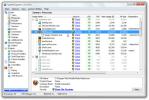Importer iPhone-kontakter til GMail via Windows 7
Det er forbløffende, hvor simpelt det er at importere kontakter fra iPhone til Gmail og mere, hvis ikke mindre overraskende, hvor mange mennesker der ikke har nogen anelse om det. Proceduren kræver synkronisering af iPhone-kontakter med Windows-kontakter og derefter eksporterer dem til en CSV-fil er det sidste trin at importere denne fil ved hjælp af den indbyggede Gmail-importfunktion.
Bemærk: Du kan også synkronisere kontakterne direkte med Gmail, men denne vejledning er kun til dem, der vil importere kontakterne til Gmail og tilføje dem til en bestemt gruppe.
Sørg først for at vælge synkroniserede kontakter med Windows-kontakter fra iTunes.

Når du har fundet alle kontakter i Windows Kontaktformat i mappen [Brugernavn] / Kontakter, skal du trykke på Eksporter for at gemme dem alle i CSV-format.

Gå nu over til GMail og tryk på Kontakter fra venstre sidepanel. Klik nu på Importer linket øverst til højre for at besøge siden Importer. Her kan du gennemse efter CSV-filen og trykke på Importer for at begynde at importere dem til Gmail-kontakter.
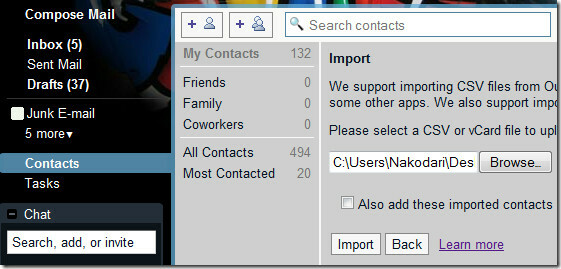

Derudover kan du også vælge at tilføje disse importerede kontakter til en ny gruppe eller en eksisterende gruppe. Denne gruppering af kontakter kan ikke opnås, når de synkroniseres direkte med iTunes.
Denne metode er nyttig, hvis du vil tilføje visse kontakter i en gruppe. Opret bare en CSV-fil med valgte kontakter og importer dem til en gruppe, og følg den samme procedure for at tilføje andre kontakter til forskellige grupper.
Denne metode er gyldig, hvis du har Windows 7, da den har en indbygget mulighed for at eksportere alle kontakter til CSV-format.
Søge
Seneste Indlæg
Fjern duplikatmusikfiler med lighed
Fjernelse af dublerede musikfiler er ikke noget nyt, vi har dækket ...
System Explorer: Advance Windows Task Manager & Process Controller
System Explorer er en avanceret task manager, der giver dig mulighe...
Live SkyDrive Upload værktøj
Microsoft har enorme planer for Windows Live SkyDrive. For dem, der...